Win7怎么设置网络打印机管理权限?
来源:pe吧 作者:Bill 发布于:2018-07-05 11:29:53 浏览:2795
日常办公,我们会经常用到打印机,在安装有打印机的电脑上设置管理权限,就能禁止其他人随意动用打印机服务器。那我们该如何设置打印机管理权限呢?请看下文的详细介绍吧。
方法/步骤:
1、打开电脑控制面板,再点击打开设备和打印机;
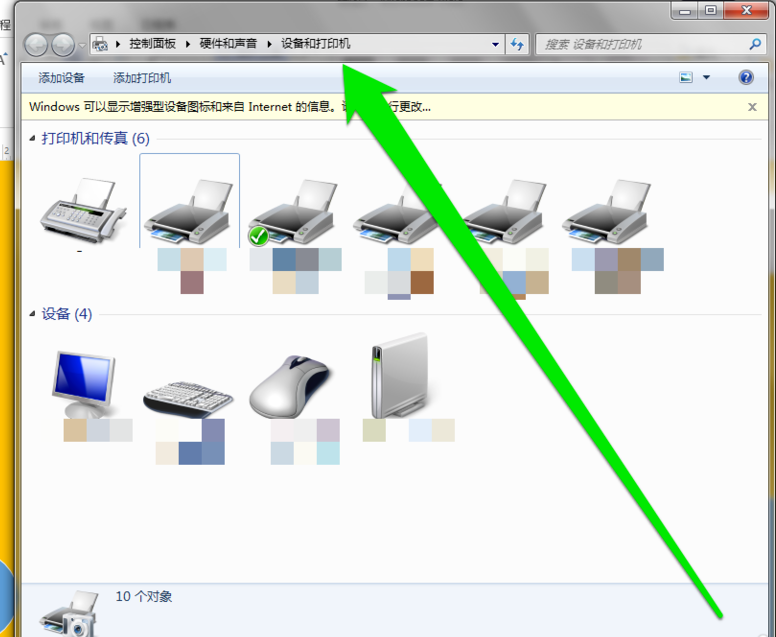
2、在设备和打印机的页面,选中一个打印机;
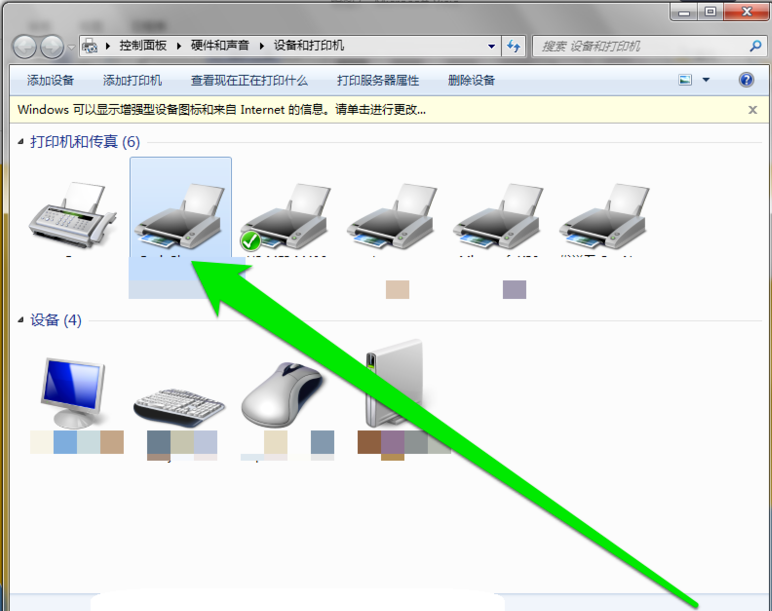
3、选中打印机后,在页面的导航栏选择打印机服务器属性图标。
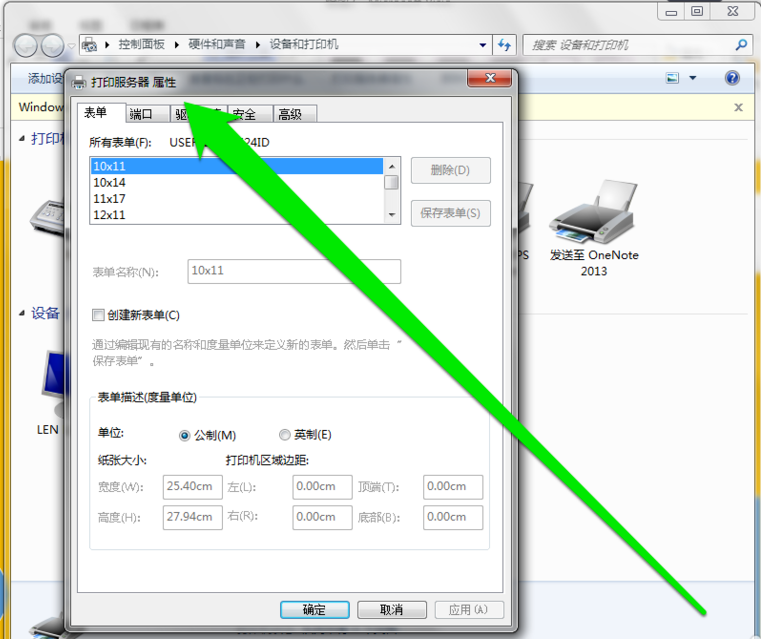
4、单击打印机服务器图标后,进入打印机服务器的页面;
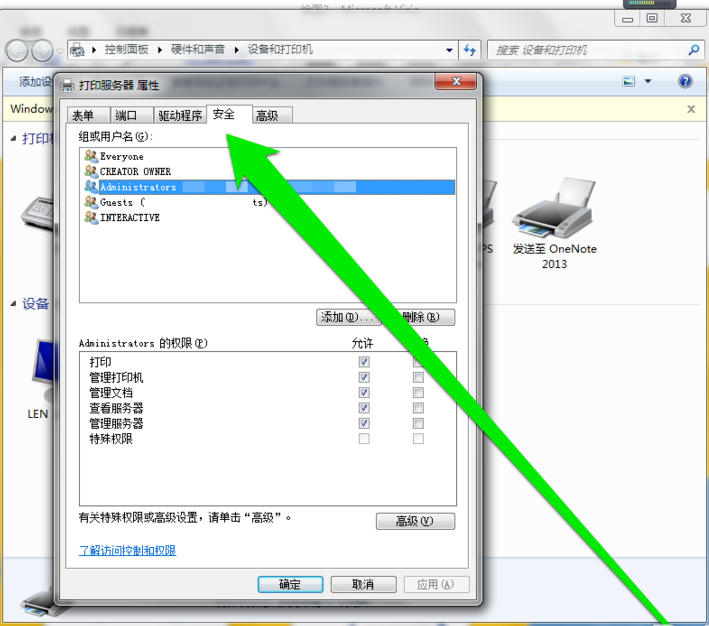
5、在打印机服务器的页面,选择安全选项;
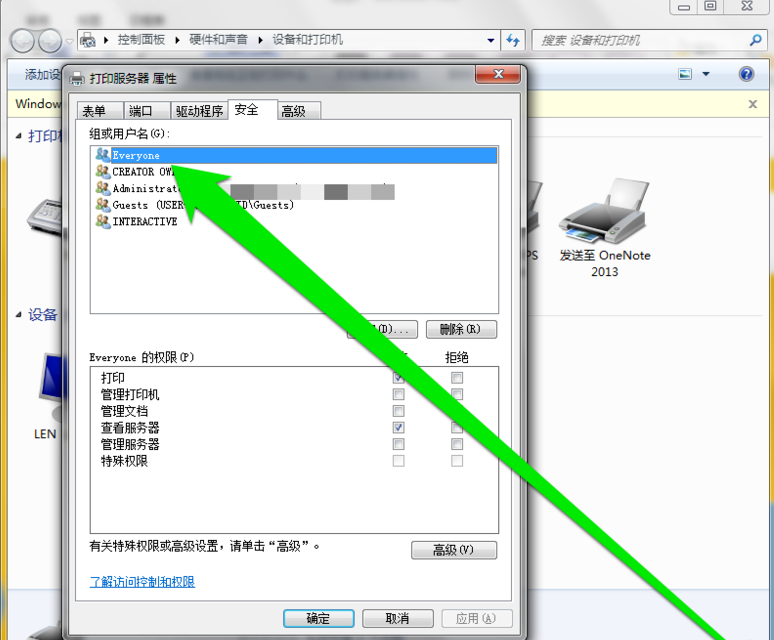
6、在打印机服务器页面的用户中,选择一个用户并点击管理打印机对勾;
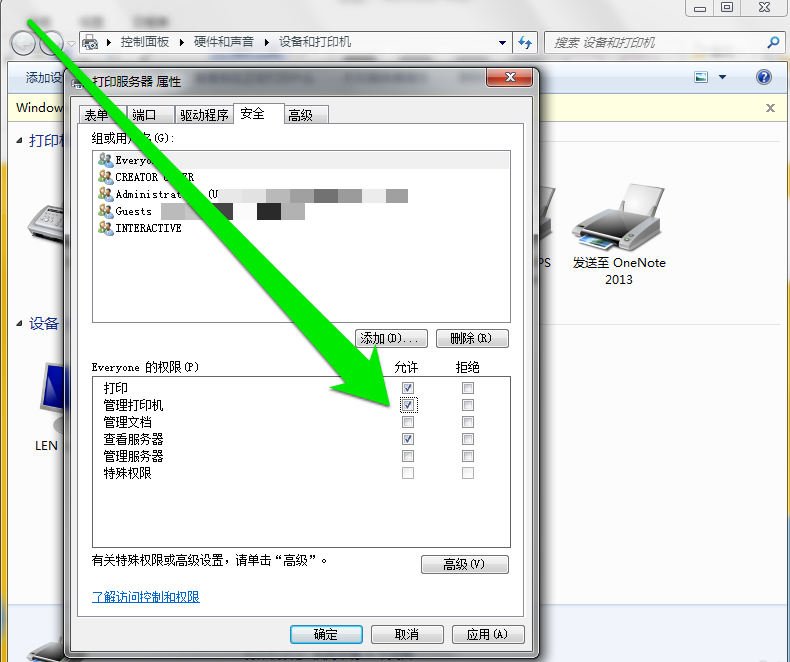
7、勾选管理打印机按钮后,点击应用按钮;
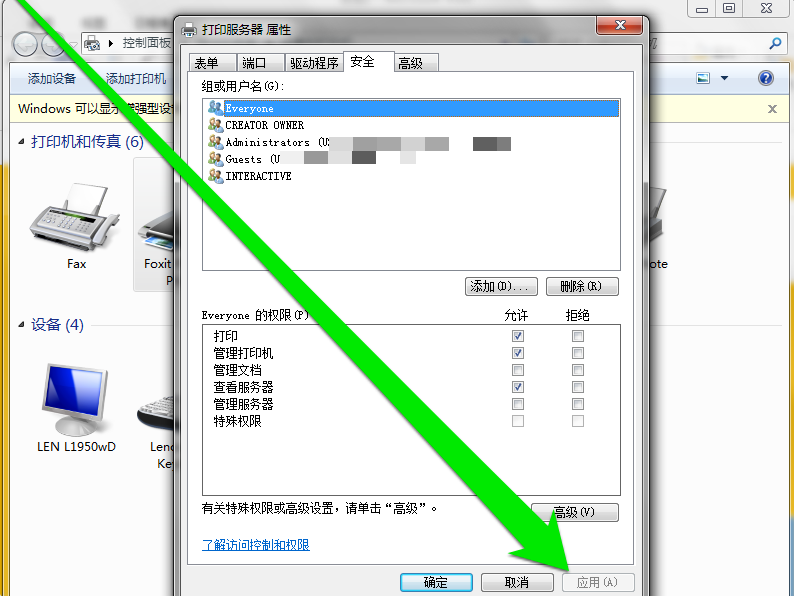
8、在打印机服务器页面点击应用按钮,点击确定按钮,这时就拥有了管理打印机的权限;
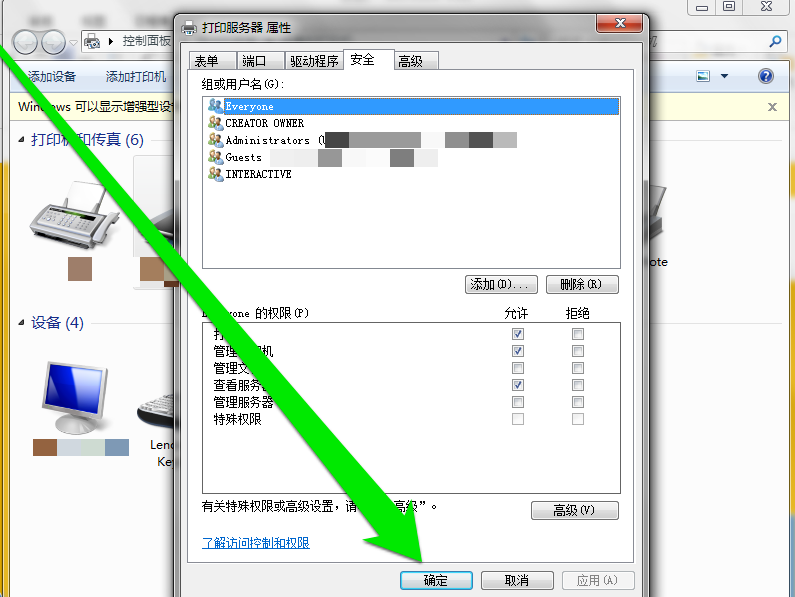
注意:一定要在管理员权限下设置打印机管理权限。
以上就是Win7怎么设置网络打印机管理权限的方法步骤,希望能帮助遇到这个问题的用户。要想了解更多windows资讯,请继续关注PE吧。
推荐使用总裁团队旗下功能强大的封装产品
驱动工具 驱动总裁
一键重装 PE吧装机助理



